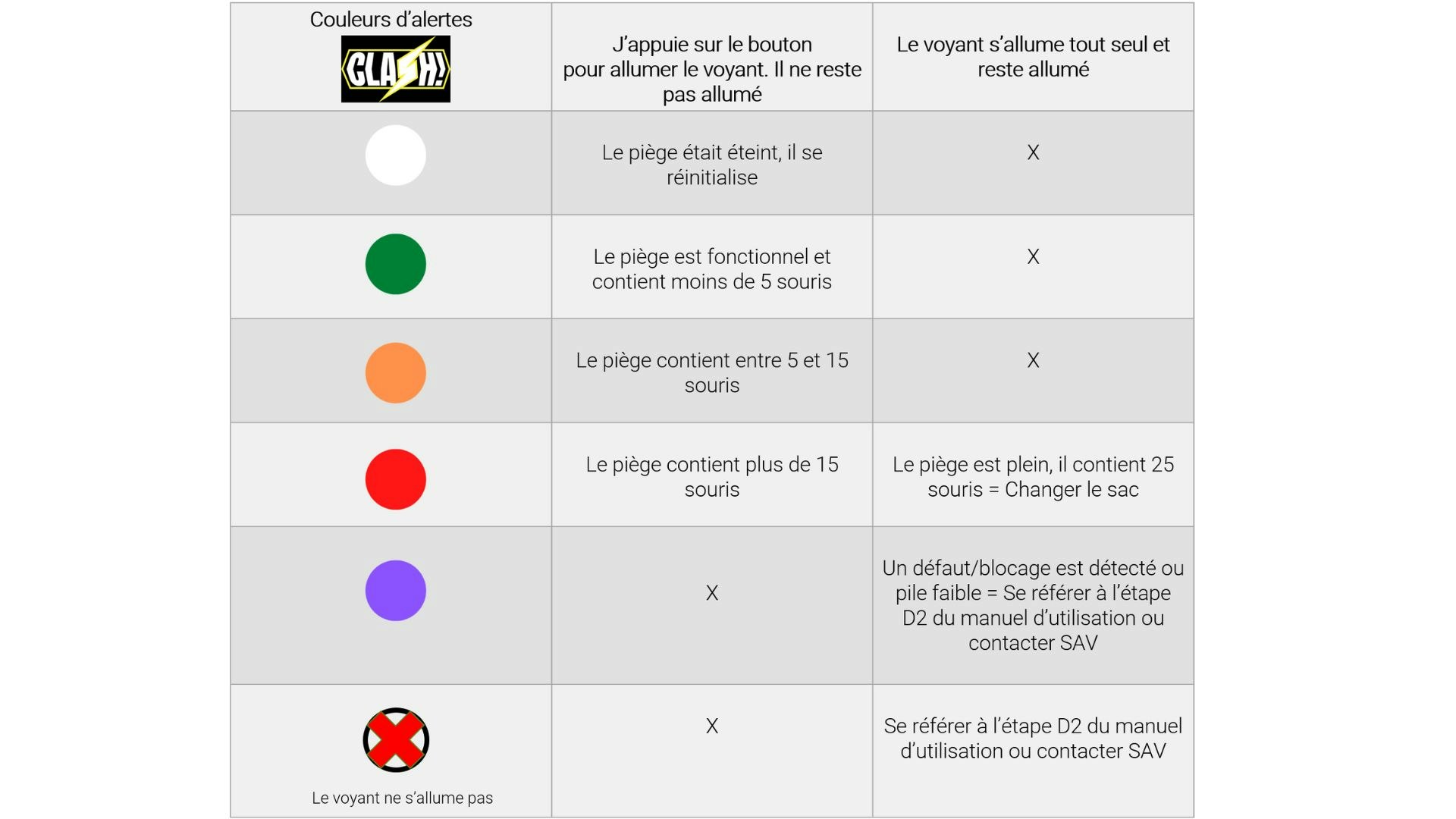CLASH!® :
DOCUMENTATION / TUTOS/ FAQ
Vous êtes utilisateur du CLASH!, cette rubrique est destinée à vous apporter des éléments d’aide à l’utilisation du CLASH!
Si votre CLASH! semble en panne, rendez-vous directement sur la page diagnostic --> Cliquez-ici
- Présentation du produit :
Le CLASH! est un piège électromécanique compact pour lutter spécifiquement contre les souris. C'est un piège discret qui peut contenir jusqu'à 25 souris. Grâce à sa zone de stockage adaptée et hermétique, vous évitez les problématiques de mauvaises odeurs. Il peut être alimenté par des piles ou sur secteur. Vous pouvez le positionner n'importe où.
- Notice d'utilisation :
Cliquez-ici pour obtenir la notice d’utilisation.
- Conseils d'utilisation :
- NE PAS laisser des enfants ou des personnes ayant des capacités physiques, sensorielles, ou mentales réduites ou dénuées d'expérience ou de connaissance, utiliser ou manipuler le piège.
- N'UTILISER QUE des piles type LR14 et en bon état, ou utiliser le transformateur 5V fourni dans le carton du piège.
- STOCKER TOUJOURS votre piège à des températures comprises entre 10°C et 25°C pour conserver la durée de vie des piles fournies.
- NE PAS UTILISER le piège à des températures inférieures à -18°C ou supérieures à 40°C.
- JETER TOUJOURS les piles en respectant la réglementation en vigueur.
- NE PAS gerber de charge supérieure à 15kg au-dessus de votre piège.
- NE PAS jouer avec le piège (attention aux enfants).
- EVITER de manipuler le piège en présence d'enfants.
- NE PAS plonger votre piège dans un liquide.
- NE PAS utiliser un piège endommagé.
- NE PAS adapter/modifier votre piège.
- PORTER l'équipement de sécurité approprié lorsque vous préparez, posez ou testez le piège.
- EVITER de déplacer le piège lorsqu'il est en fonctionnement.
- NE PAS manipuler le piège lorsqu'il est en fonctionnement.
- TOUJOURS RETIRER les piles ou débrancher le piège avant tout nettoyage ou manipulation.
- NE RIEN introduire dans le tunnel du piège.
- PROTEGER des rayons solaires. Conserver dans un endroit correctement aéré et ne pas l'exposer directement à la pluie ou un jet d'eau.
- UTILISER le piège uniquement en intérieur ou si en extérieur, dans un endroit abrité et protégé des intempéries.
- EVITER d'utiliser le CLASH! dans des lieux très poussiéreux.
- RESPECTER IMPERATIVEMENT les consignes et indications présentées.
- SAV:
Ne pas jeter le carton du CLASH!. Vous devrez l'utiliser pour un éventuel retour SAV. De plus, vous y trouverez le numéro de série du piège et le QR code qui renvoie vers le tutoriel.
TUTOS D'UTILISATION DU CLASH V2
FAQ
1- Enlevez les piles de leur logement.
2- L’endroit où connecter le câble d’alimentation est situé au milieu de la cloison centrale du tiroir à piles.

Utilisez 4 piles alcalines 1,5 volt LR-14.
Non.
Non.
Commandez un nouveau câble d'alimentation auprès de LIPHATECH.
Environ 60 souris.
Le numéro de série du CLASH! est situé sur le carton d’emballage du produit, ou sous le couvercle. Il commence par PM, suivi de 6 chiffres.
Si la rampe s’est détachée du CLASH!, il faut la déployer légèrement avant de pouvoir remettre les ergots dans leurs logements, à l’entrée du tunnel.
Tout d’abord, il est normal que la rampe sorte de son logement quand elle subit un choc : ce dispositif évite que la rampe ne se casse. Vous pouvez fixer un câble autocollant AEGIS sous la rampe pour l’attacher au CLASH!.
Vous pouvez les acheter chez LIPHATECH (disponibles en 10 x 10 sacs).
Numéro de référence: 80022905
Même quand le piège est activé, la LED reste éteinte pour économiser les piles. Faites un appui bref :
- Si le CLASH est activé, la LED s’allume (vert, orange ou rouge selon le nombre de souris capturées).
- Si le CLASH! était éteint, la LED clignote en blanc et le piège fait un mouvement d’autotest : il est maintenant activé.
Non. Pour éteindre le CLASH!®, il faut un appui long sur le bouton, jusqu’à ce que la LED s’allume en blanc. On peut alors relâcher et la LED s’éteint progressivement : le piège est alors inactivé.
Oui, même si l’intérêt du CLASH! est justement de ne pas utiliser d’appât avec matière active mais simplement du placebo.
Le CLASH! est sans danger pour l’utilisateur, car le fort voltage est couplé à un faible ampérage.
Changez le sac :
- Eteignez le piège et ouvrez-le.
- Déclipsez la pièce support, retirez le sac plein et fermez-le.
- Insérez un nouveau sac dans la pièce support et reclipsez-la.
- Refermez le piège et rallumez-le.
Faire un double clic pour réinitialiser le CLASH!.
- Si le témoin est toujours violet après une réinitialisation, changez les piles ou branchez le CLASH! sur secteur.
- Si le problème persiste, enlevez les piles, retournez le couvercle et vérifiez le serrage des vis qui tiennent la plaque sous le couloir.
- Si aucune de ces manipulations n'a fonctionné, dirigez-vous sur la partie "je suis en panne" (cliquez-ici)
Appuyez sur le bouton du CLASH!. Le témoin LED s'allume :
- Vert : Entre 0 et 5 souris
- Orange : Entre 6 et 15 souris
- Rouge : Entre 16 et 25 souris
Quand le sac contient 25 souris, le CLASH! s’éteint automatiquement, la LED s’allume en rouge et reste allumée. Vous devez alors changer le sac.
Appuyez sur le bouton du CLASH! : de quelle couleur est la LED ?
- Si la LED clignote en blanc, le piège était éteint. Il est désormais activé.
- Si le CLASH! était bien activé :
- Vérifiez que la rampe d’accès touche bien le sol.
- Vérifiez que le CLASH! est positionné sur un lieu de passage des souris, à un endroit où des traces d’activité sont visibles.
- Vérifiez qu’il y a bien un appât placebo dans le compartiment dédié.
Normalement ce n'est pas nécessaire, car les souris sont plutôt à l’intérieur des bâtiments. Si vous avez besoin de l’installer à l’extérieur, toujours le positionner à l’abri de la pluie.
Seuls la carte électronique et les composants électroniques sont fabriqués en Asie, mais ils sont assemblés en France. Tout le reste (conception, fabrication des pièces, assemblage) est fait en France.
FAQ AEGIS.CONNECT
- Dans le volet de navigation situé à gauche de l’écran, sélectionnez le site pour lequel vous voulez éditer le rapport PDF
- Dans l'onglet "édition" ( en haut de l'écran) cliquez sur "générer PDF"
- Cliquez sur le + à côté du nom du site
- Modifiez certains éléments si besoin
- Pensez à enregistrer (en bas de la page)
- Assurez-vous que les éléments suivants ont bien été créés dans AEGIS.CONNECT :
a- Le client
b- Le site à protéger
c- Le ou les bâtiment(s) et éventuellement leur étages - Pour les objets connectés (piège, poste ou centrale), munissez-vous au préalable de leur numéro de série (SGXXXXXX ou PMXXXXXX ou PCXXXXXX selon le type d'objet). Vous pouvez consulter la réponse à la question n°24.
- Positionnez-vous au niveau du bâtiment ou de l’étage choisi.
- Commencez par créer la centrale : dans l’onglet Edition, sélectionnez « Gestion des objets ». En haut de l’écran, choisissez le nombre d’objets à créer et cliquez sur "aller". Dans le menu déroulant, choisissez « Centrale », cliquez sur « aller » et complétez les champs demandés.
- Pour créer vos postes ou pièges, suivez les mêmes étapes : sélectionnez dans le menu déroulant les objets à créer, ainsi que leur nombre, cliquez sur « aller » et complétez les champs demandés. Pensez à renseigner le numéro de la centrale à laquelle ils seront rattachés.
Dans le cas d’un création unique d’un objet, dans l’onglet Edition, sélectionnez « Gestion des objets ». En haut de l’écran, choisissez le nombre d’objets à créer et cliquez sur "aller". La vue carte s’ouvre avec un volet de création sur la droite, par défaut le type d’objet « poste connecté » à vous de choisir l’objet que vous souhaitez créer, complétez les champs demandés puis cliquez sur « Valider ». - Vous pouvez également créer des objets non connectés : poste non connecté, piège multi-captures non-connectés, tapettes mécaniques rat ou souris.
- Cliquez sur le bouton « enregistrer » pour finaliser la création de l’ensemble des objets.
Pour créer un utilisateur (manager ou technicien) depuis la page d’accueil
- Allez dans l’onglet « Utilisateurs » situé en haut de l’écran.
- Cliquez sur le pavé "Nouvel utilisateur".
- Remplissez le formulaire en précisant les clients ou sites auxquels ce nouvel utilisateur aura accès.
- Pensez à préciser le type d’alertes mails qu’il recevra.
Pour créer un nouvel objet connecté, il faut tout d’abord créer une centrale en vous munissant du numéro de série. Vous pourrez alors créer de nouveaux objets (postes ou pièges) rattachés à cette centrale.
Vous pouvez créer autant de clients que vous le souhaitez.
- Pour déplacer un objet connecté (poste ou piège) sur un autre site, et le rattacher à une nouvelle centrale, il suffit d’effectuer un clic droit sur l’icône de l’objet à déplacer, puis cliquez sur « plus d’informations ». Dans la fenêtre qui s'ouvre, cliquez sur le bouton "supprimer".
Attention : La suppression d’un poste impliquera la suppression de toutes les données que ce poste a déjà stockées (photos, nombre de passages…).
- Quand l’objet (poste ou piège) est supprimé, vous pouvez le créer de nouveau sur un autre site ou chez un autre client.
- Branchez la centrale sur secteur au moins 10 minutes avant d’allumer les postes ou les pièges.
- Allumez le poste ou le piège en appuyant sur le bouton unique : le témoin LED clignote rapidement.
- En vous connectant à la plateforme AEGIS.CONNECT, vérifiez que les icônes « signal de connexion » situées au niveau des objets sont vertes.
- Cliquez sur l’icône du poste.
- Cliquez sur le bouton « plus d’information ».
- Restez sur l’onglet « Informations » et descendez dans la page pour cliquer sur le bouton « Déclenche prise de vue manuelle ».
- Une nouvelle photo sera remontée par la centrale en moins de deux heures.
- Au démarrage du poste connecté, les voyants ON et OFF clignotent onze fois simultanément, toutes les deux secondes . Ce laps de temps permet à l’applicateur de bien positionner le poste et de le refermer. Une photo de référence est alors prise automatiquement après le onzième clignotement.
- Une nouvelle photo est automatiquement déclenchée toutes les 24 heures et est comparée avec la photo de référence.
- S’il y a une différence significative entre les 2 photos, le cliché ("photo déclenchement automatique") est transmis à la plateforme AEGIS.CONNECT. Il permet de visualiser les changements apparus au niveau des appâts ou des tapettes.
Dans AEGIS.CONNECT, cliquez sur l’icône du poste puis sur le bouton « plus d’informations ». Choisissez l’onglet « Données avancées ». Vous y trouverez les estimations de passages par espèce (rat ou souris) en fonction des dates et des heures.
- Dans AEGIS.CONNECT, cliquez sur l’icône du piège, le nombre de capture et l’état des piles sont visibles à droite de l’écran.
- Pour obtenir des informations plus précises, cliquez sur le bouton « plus d’informations ». Choisissez l’onglet « Données avancées » : vous y trouverez le nombre de captures en fonction des dates et des heures.
- En haut de l’écran AEGIS.CONNECT, cliquez sur l’onglet « Edition » puis sur « Gestion des bâtiments »
- Dans le volet de visualisation à gauche de l’écran AEGIS.CONNECT, sélectionnez le site concerné et cliquez sur l’icône « crayon » en face du bâtiment pour lequel un plan doit être ajouté.
- Cliquez sur le bouton « Choisir». L’image être au format JPEG ou PNG.
- Cliquez sur "Confirmer" puis "Sauvegarder".
- Dans l’onglet « Utilisateurs » en haut de l’écran AEGIS.CONNECT, sélectionnez un utilisateur et cliquez sur « modifier ». Vous pouvez dès lors activer ou désactiver les alertes mails reçues par l’utilisateur. Il existe trois type d’alertes :
- Alertes de déclenchement (captures au niveau du piège ou déclenchement de photo sur le poste)
- Evolution du niveau d’activité (information liée au suivi du nombre de passages)
- Problème technique.
Cela n’est pas possible, comme spécifié à l’article 6 du bulletin de souscription à la plateforme AEGIS.CONNECT.
- Le tableau de bord permet d’avoir une vue globale sur tous les objets (centrales, pièges et postes) ainsi que sur les alertes de déclenchements ou de maintenance.
- Avec un accès manager ou administrateur, vous pouvez affecter les alertes à un technicien ou traiter ces alertes vous-même.
- Avec son accès, le technicien voit les alertes liées aux sites dont il a la responsabilité ainsi que les alertes qui lui ont été affectées. Il pourra ainsi les traiter.
- Pour l'attribution des alertes --> (lien vers tutos)
- ALL IN BOX connectés : l’icône change automatiquement de couleur selon le nombre de passages enregistrés par le poste.
1- Vert : le poste fonctionne mais il y a très peu de passage.
2- Orange : entre 20 et 40 passages enregistrés
3- Rouge : plus de 40 passages enregistrés.
- Piège multi-captures CLASH! : l’icône est verte entre 0 et 5 captures, elle devient orange à partir de 6 souris capturées, et rouge à partir de 16 souris capturées.
- Pour les postes non-connectés, ce paramétrage est fait manuellement par l’applicateur selon ses observations sur le terrain.
- Quant au point d’exclamation, il signifie la remontée d’une photo déclenchée automatiquement par le poste connecté. Cela signifie consommation d’appât ou déclenchement tapette.
Dans la colonne "Etat" un point d'exclamation apparait quand il n'y a plus de communication (perte de connexion, défaut de batterie, centrale débranchée) avec le poste.
Un point d’exclamation apparaît dans la colonne déclenchement quand une photo prise automatiquement par le poste connecté est transmise à AEGIS.CONNECT. Cela signifie que de l’appât a été consommé ou qu’une tapette s’est déclenchée ou que le seuil de passage a été atteint.
- Choisissez le site concerné.
- Positionnez-vous sur le bâtiment ou l’étage à modifier. Cliquez sur l’onglet en haut à droite « Edition » puis sur « Gestion des bâtiments ».
- Grâce à l’icône crayon vous pourrez changer le plan en cliquant sur le bouton « modifier l’image ». Les formats JPEG et PNG sont compatibles avec le logiciel.
- Choisissez le site et le bâtiment concernés.
- Dans l’onglet « Edition » en haut de l’écran, sélectionnez « Gestion des bâtiments ». Cliquez sur l’icône "+" puis sur le bouton « choisir une image » pour charger le plan de l’étage. Choisir au-dessus de quel niveau l'insérer. Les formats JPEG et PNG sont compatibles avec le logiciel.
- Vous pouvez renommer ce nouveau niveau en cliquant sur l’icône crayon.
- Cliquez sur « Confirmer » puis sur « Sauvegarder »
Cette saisie est possible uniquement si vous avez un compte « Administrateur » ou « Manager ».
Cliquez sur l’onglet « Client » en haut de l’écran, puis sur « + ». Complétez les informations demandées.
- Pour l’extérieur du site, cherchez son adresse sur Google Maps et réalisez une capture d’écran . Intégrez cette image dans la plateforme.
- Pour l’intérieur de site, demandez à votre client un plan de sanitation, ou photographiez le plan d’évacuation des locaux.
- Pour pouvoir être intégrées à la plateforme AEGIS.CONNECT, ces images doivent être au format JPEG ou PNG.
Vous pouvez :
- Réinitialiser le poste connecté en appuyant 2 secondes sur le bouton multifonction.
- Ou bien, à partir de la plateforme AEGIS.CONNECT, sélectionner le poste connecté concerné (PC…) et cliquer sur le bouton « Réarmement ».
Vous trouverez les numéros de série :
- Sur la facture.
- Sur le carton d’emballage.
- A l’intérieur du couvercle du poste ALL IN BOX connecté et du piège multicapture CLASH!.
- Sur l’étiquette collée derrière la centrale.
Les deux premières lettres du numéro de série indiquent quel est le type d’objet connecté : SG pour Surigate (centrale) – PC pour poste connecté (ALL IN BOX) – PM pour piège multicapture (CLASH!)
- Créez les objets connectés sur la plateforme AEGIS.CONNECT en commençant par la centrale.
- Placez-les sur le plan que vous avez téléchargé, approximativement dans la zone où vous comptez les positionner.
- Rendez-vous sur le site à protéger afin de positionner les objets connectés aux endroits adéquats. Branchez en premier la centrale et ensuite allumez les objets connectés.
- Vous pouvez alors ajuster la position des objets connectés sur la plateforme AEGIS.CONNECT et débuter le suivi.
Cela peut être dû à une mini déconnexion au niveau du réseau. Cliquez sur le bouton « réarmement » pour télécharger la photo de référence. Cela peut prendre quelques minutes avant de la voir apparaître sur la plateforme AEGIS.CONNECT.
Le poste communique avec la centrale toutes les 2 heures pour échanger différentes informations : nombre de passages de rongeurs, transmission de photo, demande de photo, etc. Si vous déclenchez une prise de vue manuelle, celle-ci sera effectuée et transmise à la plateforme AEGIS.CONNECT au moment de la communication poste / centrale. Le délai entre votre demande de déclenchement et la visualisation de la photo est donc de 2 heures maximum.
Tableau indicateur de couleurs d'alertes